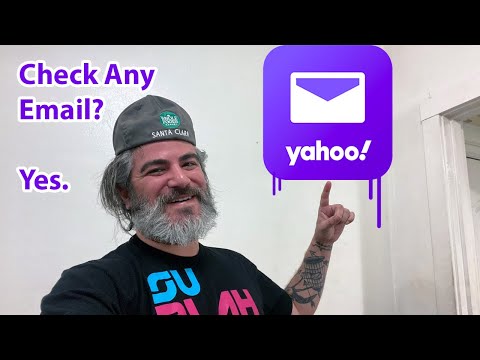Deze wikiHow leert je hoe je een lijst kunt openen met alle chatberichten die je hebt ontvangen maar nog niet gelezen op Slack, met behulp van een desktop-internetbrowser.
Stappen

Stap 1. Open Slack in uw internetbrowser
Open uw browser, typ slack.com in de adresbalk en druk op ↵ Enter op uw toetsenbord.
Als alternatief kunt u de desktop-app van Slack downloaden en gebruiken

Stap 2. Log in op een werkruimte
Klik op de blauwe Inloggen knop onder de E-mailadres veld in het midden van uw browservenster en meld u aan bij de werkruimte die u wilt controleren.

Stap 3. Klik op de naam van de werkruimte in het linkerdeelvenster
De naam van uw huidige werkruimte staat bovenaan het linkernavigatievenster in de linkerbovenhoek van uw scherm. Als u hierop klikt, wordt een vervolgkeuzemenu geopend.

Stap 4. Klik op Voorkeuren in het menu
Het opent uw werkruimtevoorkeuren op een nieuwe pagina.

Stap 5. Klik op Zijbalk in het navigatiepaneel
Deze optie bevindt zich in een menu in de linkerbovenhoek van uw voorkeurenpagina. Uw werkruimtenavigatiepaneel verschijnt aan de linkerkant.

Stap 6. Klik en vink het vakje aan naast Toon alle ongelezen berichten
U vindt deze optie onder de kop Zijbalk. Een nieuw tabblad met de naam Alle ongelezen verschijnt bovenaan het navigatiepaneel van uw werkruimte aan de linkerkant.

Stap 7. Klik op de X-knop
Deze knop bevindt zich in de rechterbovenhoek van uw voorkeuren. Het zal de voorkeurenpagina verlaten en teruggaan naar uw werkruimte.

Stap 8. Klik op het tabblad Alle ongelezen berichten in het linkerdeelvenster
Je vindt deze knop naast drie horizontale lijnen bovenaan je linkernavigatievenster. Het opent een lijst met al je ongelezen chatberichten, inclusief alle kanalen en directe berichten.